2023-07-11 202
1.插入-文本框-编辑数字和文本。
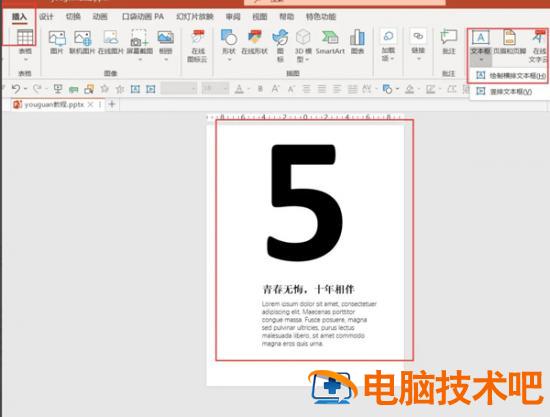
2.插入-图片。
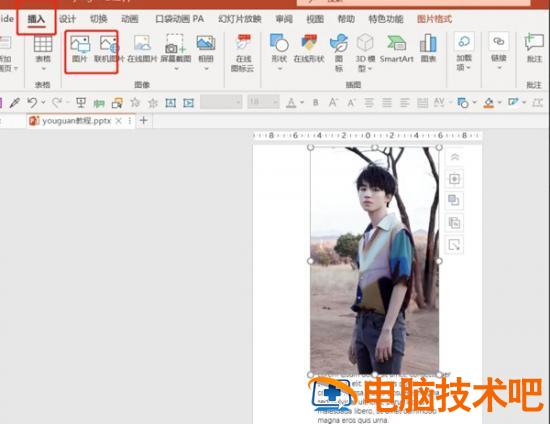
3.复制一张图片-右键点击图片-置于底层。
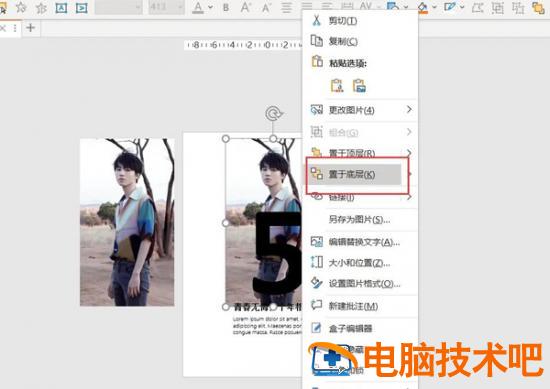
4.调整好图片与数字的文字-按Ctrl先点击图片再点击数字-形状格式-合并形状-相交。
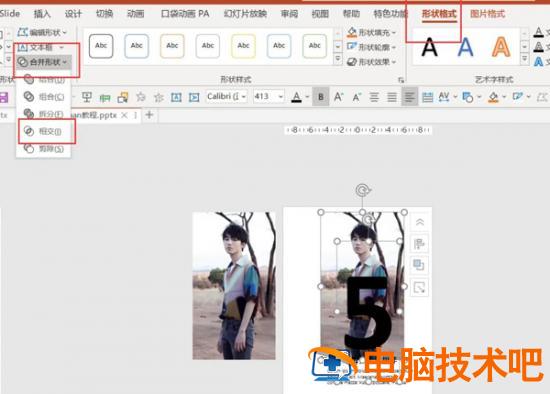
5.点击另一张图片-图片格式-删除背景,抠出人物图片。
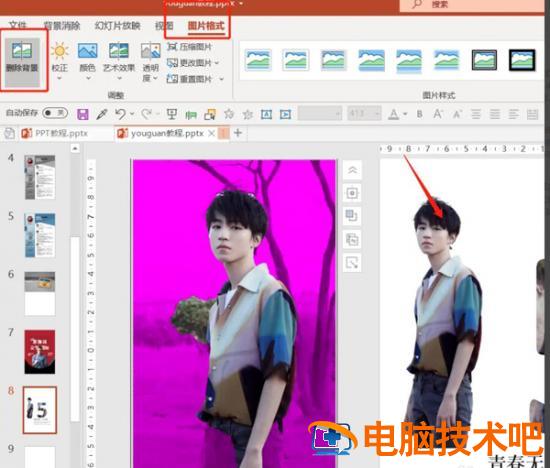
6.调整图片大小,移动到数字上方-图片格式-裁剪,将多余部分剪除。
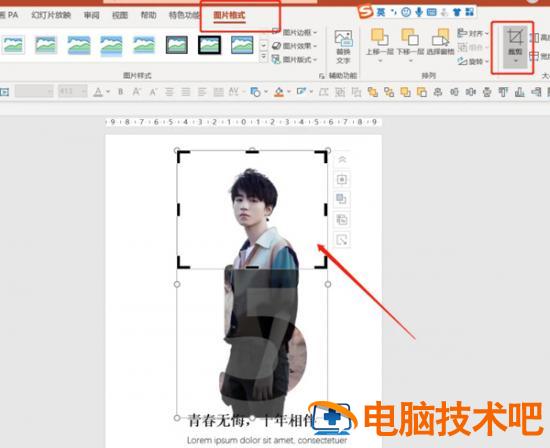
7.最终效果就完成了。
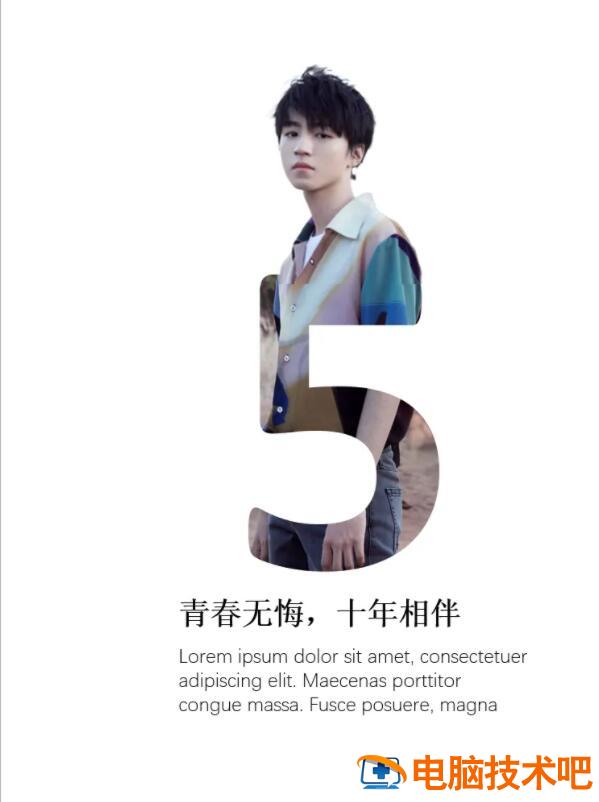
原文链接:https://000nw.com/14515.html
=========================================
https://000nw.com/ 为 “电脑技术吧” 唯一官方服务平台,请勿相信其他任何渠道。
系统教程 2023-07-23
电脑技术 2023-07-23
应用技巧 2023-07-23
系统教程 2023-07-23
系统教程 2023-07-23
软件办公 2023-07-11
软件办公 2023-07-11
软件办公 2023-07-12
软件办公 2023-07-12
软件办公 2023-07-12
扫码二维码
获取最新动态
